- Kirjoittaja Jason Gerald [email protected].
- Public 2023-12-16 11:09.
- Viimeksi muokattu 2025-01-23 12:17.
Gmail -osoitteen hakkerointi voi olla hyödyllistä, jos unohdat tilisi salasanan. Tämä on myös hyvä tapa testata tilisi suojaustasoa. Voit yrittää hakata Gmailia useilla tavoilla. Lähes kaikki tavat edellyttävät, että saat jonkun salasanan jollakin muulla tavalla. Muiden Gmail -tilien hakkerointi on laitonta.
Vaihe
Tapa 1 /4: Odotusten asettaminen
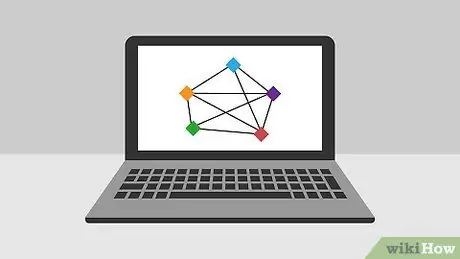
Vaihe 1. Ymmärrä rajoitukset
Gmail on itse asiassa erittäin turvallinen palvelu. Ainoa tapa "hakkeroida" jonkun tili on varastaa hänen salasanansa. Jos kohteellasi on kaksivaiheinen todennus, tarvitset myös mobiililaitteen. Ei ole muuta tapaa hakkeroida kaksivaiheista todennusta.
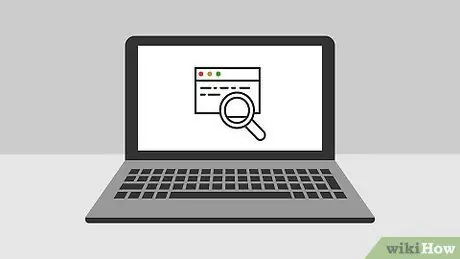
Vaihe 2. Ymmärrä laillisuus
Toisen sähköpostitilin käyttö ilman lupaa on laitonta useimmilla alueilla. Tämä artikkeli on tarkoitettu vain opetuskäyttöön.
Tapa 2/4: Keyloggerin käyttö
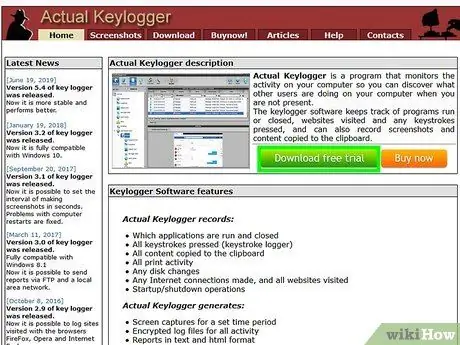
Vaihe 1. Etsi tarpeisiisi sopiva keylogger -ohjelma
Keylogger on ohjelma, joka tallentaa näppäimistön (näppäimistön) näppäinpainallukset tietokoneeseen, joka asentaa sen. Internetissä on monia ilmaisia tai maksullisia keylogger -ohjelmia, joiden luottamuksellisuus vaihtelee. Muista tutkia huolellisesti kaikki käytettävissä olevat vaihtoehdot. Joitakin suosittuja ohjelmia ovat:
- Todellinen Keylogger
- Spyrix Free Keylogger
- Black Box Express
- KidLogger
- NetBull
- Lola
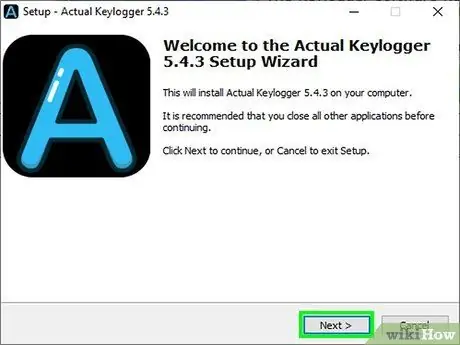
Vaihe 2. Asenna keylogger kohdetietokoneeseen
Tarvitset järjestelmänvalvojan oikeudet kirjautuaksesi kohdetietokoneeseen. Useimmissa tietokoneissa tavallinen salasana on "admin" tai jätetään tyhjäksi.
- Keylogger -asennusprosessi voi vaihdella käytetyn ohjelman mukaan.
- Keyloggerin asentaminen omistajan tietämättä on laitonta.
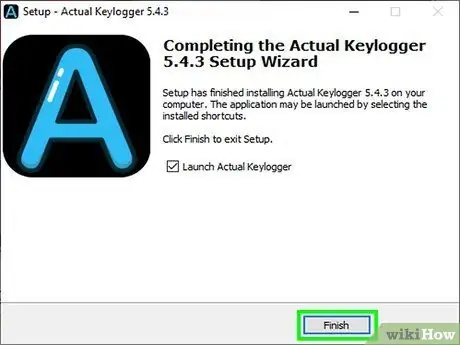
Vaihe 3. Käynnistä keylogger -palvelu
Käynnistä ohjelma, jotta ohjelma aloittaa näppäinpainallusten tallennuksen. Tämän tekeminen vaihtelee käyttämäsi ohjelman mukaan. Sinun on ehkä ensin määritettävä ohjelma, jotta se voi tallentaa näppäinpainalluksia, jos ohjelmassa on useita toimintoja.
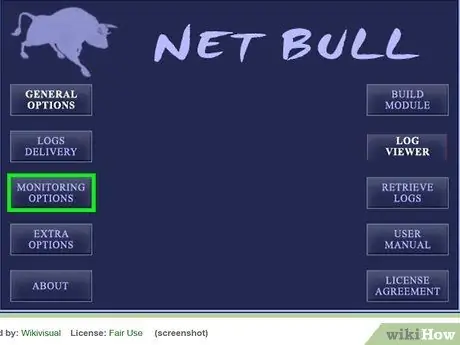
Vaihe 4. Anna keyloggerin toimia, kun kohde käyttää tietokonettaan
Todennäköisesti keylogger kaappaa paljon tietoa. Voit suodattaa sen kohteen, jonka kohde on kirjoittamassa, perusteella.
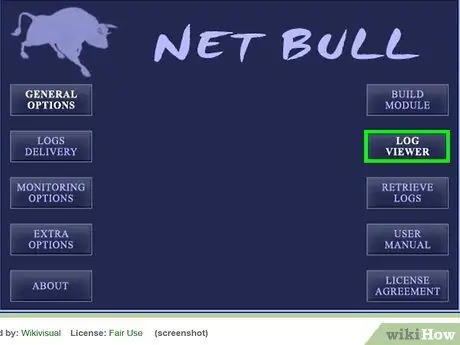
Vaihe 5. Näytä tallennetut näppäinpainallukset
Jotkut keylogger -ohjelmat nauhoittavat sähköpostitse sinulle. Muut ohjelmat pyytävät sinua viemään tallenteet tietokoneesta, johon tämä ohjelma on asennettu. Selaa tallenteita, kunnes löydät tavoitteesi Gmail -salasanan. Ehkä voit suodattaa sen kohteen käyttämän Gmail -kirjautumissivun perusteella.
Jos keylogger ei voi lähettää tallennusta sähköpostitse, sinun on käytettävä ohjelmaa tietokoneella, johon se on asennettu, jotta voit tarkastella tallennusta
Tapa 3/4: Selaimen salasananhallinnan käyttäminen
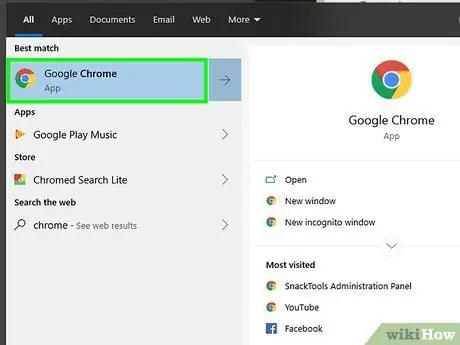
Vaihe 1. Avaa verkkoselain, jota kohde käyttää tietokoneessa
Sinun on voitava käyttää kohteen käyttämää tietokonetta. Yritä tehdä tämä heidän ollessaan poissa huoneesta tai jos sinulla on muutama minuutti huoneessa ilman ketään muuta.
Avaa oletusselain avaamalla linkki sähköpostista tai Ohje -valikosta
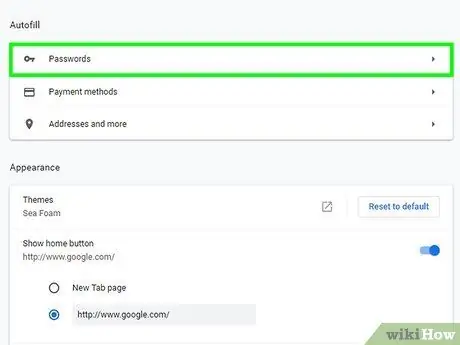
Vaihe 2. Avaa salasananhallinta
Salasananhallinnan avaaminen vaihtelee käyttämäsi selaimen mukaan.
- Internet Explorer - Napsauta rataspainiketta tai Työkalut -valikkoa ja valitse "Internet -asetukset". Napsauta Sisältö -välilehteä ja napsauta sitten Automaattinen täydennys -osan Asetukset -painiketta. Valitse sitten "Hallitse salasanoja" uudessa ikkunassa.
- Chrome - Napsauta Chrome -valikkopainiketta (☰) ja valitse "Asetukset". Napsauta Näytä lisäasetukset -linkkiä ja siirry kohtaan Salasanat ja lomakkeet. Napsauta "Hallinnoi salasanoja".
- Firefox - Napsauta Firefox -valikkopainiketta (☰) ja valitse "Asetukset". Napsauta "Suojaus" -välilehteä ja sitten "Tallennetut salasanat".
- Safari - Napsauta Safari -valikkoa ja valitse "Asetukset". Napsauta "Salasanat" -välilehteä.
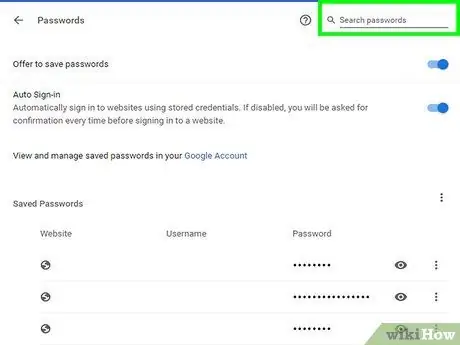
Vaihe 3. Etsi Google -kohdetilin salasana
Hae salasanaa "google" käyttämällä salasananhallinnan hakupalkkia. Tämä on nopein tapa kaventaa salasanaluetteloa. Etsi kohde Gmail -osoite "accounts.google.com" -merkinnällä.
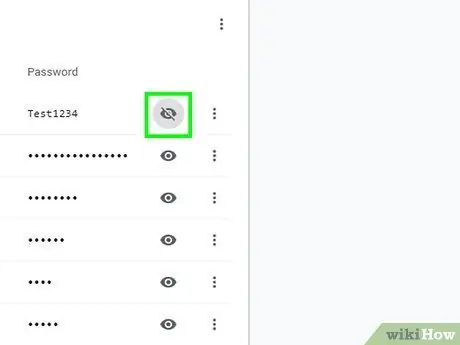
Vaihe 4. Näytä salasana
Valitse salasana ja napsauta sitten "Näytä" tai "Näytä salasana" -painiketta. Sinun on ehkä annettava hakkeroidun tietokoneen järjestelmänvalvojan salasana, jotta salasana näytetään.
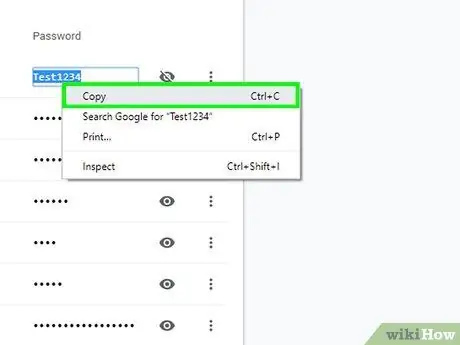
Vaihe 5. Kirjoita salasana muistiin ja sulje sitten salasananhallinta
Kirjoita muistiin salasana sekä kohteen Gmail -osoite tarkasti. Kun olet valmis, sulje salasananhallinta päästäksesi eroon kappaleistasi.
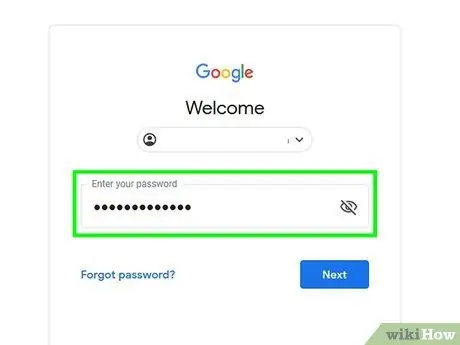
Vaihe 6. Kokeile salasanaa toisessa tietokoneessa
Jos kohde ei ole ottanut käyttöön kaksivaiheista todennusta, sinun pitäisi pystyä käyttämään heidän tiliään. Ehkä kohde saa ilmoituksen, että joku muu kirjautuu tililleen tuntemattomasta selaimesta.
Kun kohde on ottanut käyttöön kaksivaiheisen todennuksen, sinun on lähetettävä koodi hänen mobiililaitteelleen. Kun se on aktivoitu, et voi tehdä mitään
Tapa 4/4: Packet Snifferin käyttö
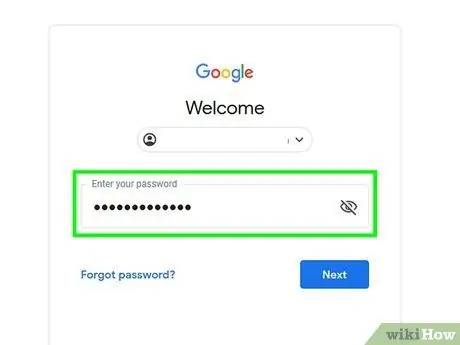
Vaihe 1. Ymmärrä prosessi
Kun joku kirjautuu Gmailiin (tai mihin tahansa kirjautumispalveluun), evästeeksi kutsuttu tiedosto lähetetään kyseisen henkilön tietokoneelle. Näiden evästeiden avulla nämä käyttäjät voivat pysyä kirjautuneena, vaikka he olisivat poistuneet Gmailista. Pakettien haistelijat voivat löytää evästeitä, jotka lähetetään langattoman verkon kautta. Jos löydät Gmail -evästeen, voit avata sen tietokoneellasi ja se todennäköisesti avaa kohde -sähköpostisi postilaatikon. Tämä voidaan tehdä, kun olet yhteydessä samaan langattomaan verkkoon, jota kohde käyttää.
- Tämä menetelmä ei toimi, jos kohteesi salaus on käytössä (https://). Tämä on oletusarvoisesti käytössä Gmailissa, joten sen hyödyllisyys on rajallinen.
- Pakettien hajottajien käyttö julkisissa verkoissa dataliikenteen sieppaamiseksi on laitonta.

Vaihe 2. Lataa ja asenna Wireshark
Wireshark on ilmainen verkkoseurannan apuohjelma, jonka voi ladata osoitteesta WireShark.org. Tämä ohjelma on saatavana Windowsille, Macille ja Linuxille. Voit asentaa Wiresharkin helposti. Noudata vain asennusohjeita kuten muissakin ohjelmissa.
Muista asentaa Tshark -komponentti asennuksen aikana. Tämä komponentti tarvitaan evästeiden hakemiseen langattoman verkon kautta. Sinulla on myös oltava asennettuna "WinPcap"
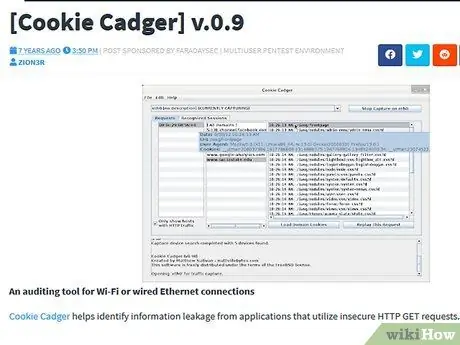
Vaihe 3. Lataa Cookie Cadger
Tämä on Java -ohjelma, joka löytää ja ohittaa langattoman verkon kautta lähetetyt evästeet. Sinun ei tarvitse asentaa Cookie Cadger -ohjelmaa. Tämä ohjelma voidaan suorittaa kaikissa käyttöjärjestelmissä.
Sinulla on oltava Java 7 asennettuna, jotta voit käyttää Cookie Cadger -ohjelmaa. Lataa Java osoitteesta java.com/download. Katso lisätietoja Javan asentamisesta
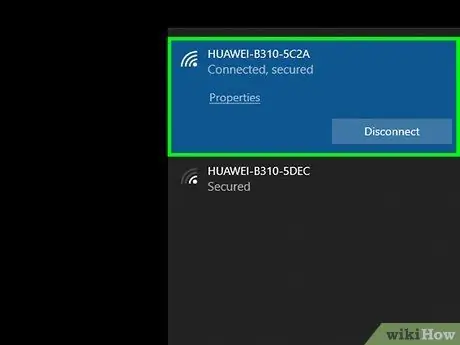
Vaihe 4. Muodosta yhteys samaan langattomaan verkkoon, jota kohde käyttää
Sinun on oltava yhteydessä samaan langattomaan verkkoon kuin kohde. Joten sijaintisi on oltava lähellä tavoitetta.
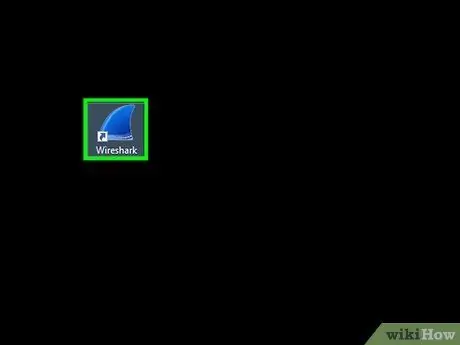
Vaihe 5. Suorita Wireshark
Sinun on suoritettava Wireshark, jotta Cookie Cadger toimii.
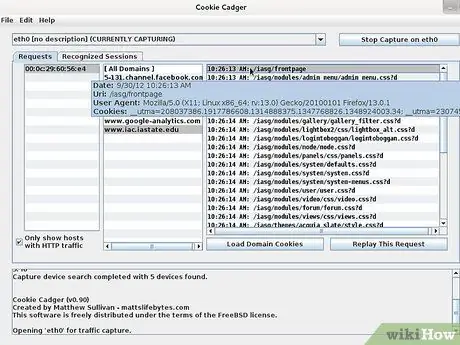
Vaihe 6. Suorita Cookie Cadger ja valitse langaton sovitin
Valitse langattomaan verkkoon liitetty sovitin avattavasta valikosta. Näet avainkehyksen, joka sisältää joitain turvattomia evästeitä muilta verkkoa käyttäviltä ihmisiltä.
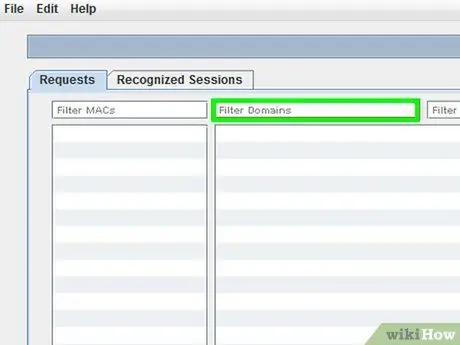
Vaihe 7. Käytä Google -evästeitä verkkotunnussuodattimen avulla
Toisessa sarakkeessa näytetään luettelo evästeiden hakijan löytämistä verkkotunnuksista. Etsi Google -verkkotunnuksia, erityisesti mail.google.com.
Muista, että tämä toimii vain, jos kohde ei käytä https -yhteyttä. Jos heidän yhteytensä on suojattu, et voi löytää heidän evästeitään
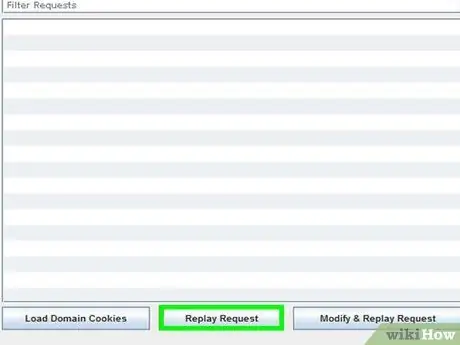
Vaihe 8. Napsauta "Toista tämä pyyntö", kun olet löytänyt Gmail -evästeen
Eväste latautuu omaan selaimeesi. Oikea eväste vie sinut suoraan kohteen postilaatikkoon.
Kun kohde kirjautuu ulos, et voi enää käyttää heidän Gmailiaan
Varoitus
- Varo, monet ohjelmat väittävät pystyvänsä hakkeroimaan Gmail -tilejä, mutta ovat itse asiassa huijauksia.
- Tämän artikkelin ainoa tarkoitus on antaa tietoa ja saada ihmiset tietoisiksi tiliensä turvallisuudesta.






